Konverter grafis. Konverter gambar gratis
Dengan berkembangnya Internet, kita memiliki kesempatan untuk memposting foto-foto kita di jejaring sosial dan sumber daya lainnya dalam jumlah yang hampir tidak terbatas. Namun, seringkali situs hanya mengizinkan Anda mengunduh file grafik dalam format tertentu. Apa yang harus dilakukan jika foto Anda disimpan dalam format berbeda?
Kami menyarankan Anda menggunakan Movavi Video Converter, program praktis untuk mengubah format foto dalam bahasa Rusia. Konverter kami bekerja dengan berbagai format media dan memungkinkan Anda mengonversi foto dari satu format ke format lainnya dengan mudah dan cepat.
Untuk mempelajari cara mengonversi foto Anda ke format berbeda, Anda hanya perlu mengunduh program kami dan mengikuti petunjuk langkah demi langkah.
1. Unduh dan instal programnya
Unduh konverter dari situs web resmi Movavi, jalankan file instalasi dan ikuti instruksi di layar komputer.
2. Tambahkan foto yang perlu diformat
Klik tombolnya Tambahkan file, klik pada item tersebut Tambahkan gambar dan pilih foto yang diinginkan. Dengan dukungan konversi batch, Anda juga dapat menambahkan banyak file sekaligus.
3. Pilih format yang akan dikonversi
Di bagian bawah jendela program, buka tab Gambar dan tentukan format yang diperlukan. Anda juga dapat menggunakan preset yang sudah jadi untuk jejaring sosial dengan membuka bagian tersebut Gambar untuk jejaring sosial.

4. Mulai mengkonversi
Pilih jalur untuk menyimpan file dengan mengklik tombol dengan ikon folder. Klik tombolnya Awal untuk memulai proses konversi. Ketika konversi selesai, folder berisi foto-foto Anda yang sudah selesai akan terbuka.
Hari ini kita akan melihat:
Mengonversi foto atau gambar, tampaknya, merupakan teknologi yang tidak terlalu diperlukan dalam kehidupan sehari-hari. Namun, mengonversi gambar dapat membantu Anda memecahkan sejumlah masalah, seperti ketidakmampuan untuk membuka format file tertentu, mengompresi ukuran gambar dan foto, mengoptimalkan gambar untuk digunakan lebih lanjut di berbagai situs dan program, dll. Anda dapat mengubah format foto menggunakan konverter foto, yang dapat Anda unduh atau temukan versi online di Internet. Layanan dan program inilah yang akan kita bicarakan hari ini.
Konverter foto online
Salah satu cara paling umum untuk mengubah format foto dan gambar adalah dengan menggunakan layanan konversi online karena sejumlah keunggulannya dibandingkan program yang diunduh: aksesibilitas, tidak perlu mengunduh, kecepatan tinggi, antarmuka yang sederhana dan intuitif. Ada banyak sumber daya web seperti itu, namun kami hanya akan fokus pada pengonversi foto online yang paling luar biasa.
adalah konverter foto sederhana dan nyaman yang dapat Anda temukan di Internet. Ada versi online pengonversi foto ini dan aplikasi yang dapat diunduh.
Versi web sangat mudah digunakan:
- Buka halaman utama Photoconverter.ru dan klik "Pilih file". Anda dapat menentukan satu atau beberapa gambar untuk dikonversi.
- Tentukan format yang ingin Anda konversi.
- Klik "Konversi".

Setelah itu, yang tersisa hanyalah menunggu sebentar dan mengevaluasi hasilnya.
Meskipun demikian, seperti yang kami katakan sebelumnya, Anda juga dapat menggunakan aplikasi konversi yang dapat diunduh dari pengembang yang sama, namun memiliki sejumlah fitur unik dibandingkan versi online. Selanjutnya kita akan melihat lebih detail pada aplikasi Photoconverter dari Photoconverter.ru.
adalah pengonversi foto online yang menawarkan berbagai alat konversi foto.
Untuk mengonversi dari satu ekstensi ke ekstensi lainnya, pilih konverter yang sesuai di panel kiri. Tentu saja, banyak dari alat ini sangat mirip dan sering kali meniru fungsi alat lainnya. Namun, jika Anda beralih di antara keduanya, Anda akan melihat bahwa keduanya memiliki antarmuka dan fitur yang sedikit berbeda.
Bekerja dengan Convert-my-image.com sangat mudah:
- Pilih konverter foto yang cocok untuk Anda di kolom kiri.
- Di halaman konverter yang dipilih, isi kolom yang wajib diisi dan unggah gambar.
- Klik "Konversi".

Siap. Dengan cara ini, Anda dapat dengan cepat dan mudah mengonversi foto ke hampir semua format gambar secara gratis.
Konverter foto ke teks online Finereaderonline.com
Ada situasi ketika ada teks pada foto atau gambar yang ingin Anda ekstrak dari gambar tersebut. Ini sangat mudah dilakukan dengan menggunakan konverter foto online.
Finereaderonline.com menawarkan Anda untuk mengonversi hampir semua format foto (jpg, bmp, png, dpf, dan lainnya) secara gratis menjadi dokumen teks (doc, txt, xlsx, pdf, pptx, dan lainnya).
- Kunjungi halaman beranda Finereaderonline.com.
- Unggah gambar (mungkin ada beberapa) untuk konversi.
- Tentukan bahasa teks di foto.
- Pilih format tempat Anda ingin mengonversi file.
- Mulai konversi.

Penting! Untuk menggunakan layanan ini, Anda harus mendaftar ke Finereaderonline.com.
Konverter foto online ke ukuran lebih kecil Optimizilla
Seringkali, pertanyaan tentang mengonversi foto muncul di hadapan pengguna bukan karena ketidakmampuan untuk membuka file, tetapi karena ukurannya yang besar. adalah pengonversi foto online yang tidak mengubah format gambar, tetapi hanya memampatkan ukurannya (terkadang hingga 70% atau lebih). Kualitas gambarnya tetap sama.
Untuk menggunakan layanan Optimizilla, cukup buka halaman utama layanan web ini, klik tombol “Unduh” dan pilih foto di komputer Anda untuk dikompres. 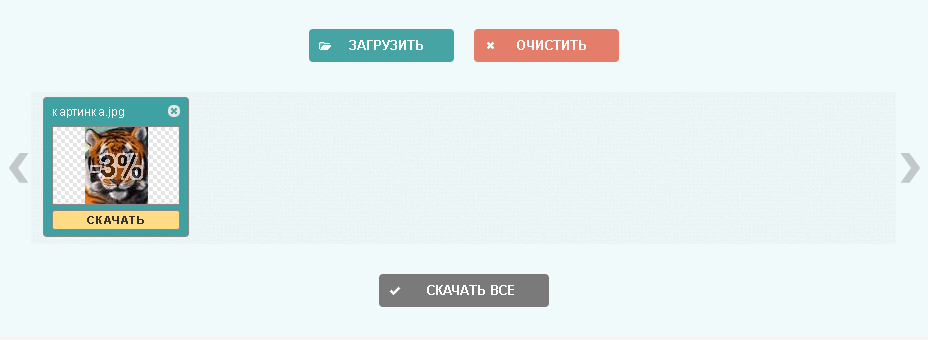
Dengan mengonversi foto Anda ke ukuran yang lebih kecil, Anda dapat mengunduh semua gambar terkompresi ke komputer Anda dalam satu arsip.
Program konversi foto
Setelah berurusan dengan pengonversi foto online, Anda dapat mulai mengunduh program konversi gambar.
"Photoconverter" dari Photoconverter.ru
Kami berbicara tentang Photoconverter.ru di awal, setelah itu kami mengatakan bahwa layanan web ini juga menyediakan konverter foto, yang dapat diunduh secara gratis di halaman utama Photoconverter.ru.
Aplikasi Photo Converter merupakan program berbayar yang dapat Anda gunakan secara gratis selama 14 hari setelah instalasi. Namun kami yakin kali ini sudah cukup untuk memanfaatkan kemampuan konversi foto aplikasi ini.
Konverter foto ini mudah digunakan seperti versi Internetnya:
- Buka program Konverter Foto.
- Tambahkan file untuk konversi dari komputer Anda.
- Di bawah ini Anda memilih format untuk konversi.
- Klik "Mulai".

Siap. Foto dikonversi ke format yang Anda butuhkan.
Konverter Foto Movavi
Jika Anda selalu mencari konverter foto yang dapat Anda unduh secara gratis tanpa banyak usaha, maka Movavi adalah yang Anda butuhkan. Movavi adalah program dengan fungsionalitas berkualitas tinggi, antarmuka yang ramah pengguna, dan kemampuan konversi yang luas.
Mengonversi gambar di Movavi sangat mudah:

Siap. Dalam beberapa detik, foto yang dikonversi akan berada di folder yang ditentukan.
Secara umum, jika Anda ingin memiliki konverter foto sendiri di komputer Anda, kami menyarankan Anda memilih aplikasi ini, karena di dalamnya Anda akan menemukan semua yang Anda butuhkan sepenuhnya gratis.
1. Pilih satu gambar untuk dikonversi.
2. Tekan tombol Mengubah.
7. Nikmati untuk kesehatan Anda
1. Pilih satu file ZIP yang berisi gambar untuk dikonversi. Hanya 20 file yang dapat dikonversi sekaligus.
2. Tekan tombol Mengubah.
3. File dikirim ke server kami dan konversi segera dimulai.
4. Kecepatan konversi tergantung pada ukuran file, kecepatan koneksi Internet Anda dan sumber daya yang tersedia di server kami.
5. Ketika konversi selesai, file kembali ke jendela browser yang sama (jangan tutup browser Anda).
6. Jika konversi tidak memungkinkan, alasannya akan ditunjukkan dengan warna merah.
7. Nikmati untuk kesehatan Anda
Pilih gambar yang akan dikonversiHanya file JPG/JPEG/JFIF/PNG/BMP/GIF/TIF/TIFF/ICO yang didukung
Gambar JPEG Gambar JFIF Gambar BMP Gambar GIF Gambar PNG Gambar TIF Gambar ukuran asli ICO Gambar ICO 16x16 Gambar ICO 32x32 Pengenalan OCR (Rusia)
Konversi sedang berlangsung
Ini mungkin memakan waktu beberapa menit
Halaman ini hanya mengizinkan konversi JPG jpeg JFIF PNG BMP GIF TIF ICO ke format gambar lain dan pengenalan teks Rusia dalam gambar.
- Untuk mengonversi MS Word (DOC DOCX) ke PDF, gunakan tautan Word ke PDF.
- Untuk mengonversi RTF ODT MHT HTM HTML TXT FB2 DOT DOTX XLS XLSX XLSB ODS XLT XLTX PPT PPTX PPS PPSX ODP POT POTX ke PDF, gunakan tautan Dokumen lain dalam PDF.
- Untuk mengonversi JPG JPEG PNG BMP GIF TIF TIFF ke PDF, gunakan tautan Gambar ke PDF.
- Untuk mengekstrak teks dari dokumen PDF, gunakan tautan PDF ke TXT.
- Untuk mengonversi DOC DOCX RTF ODT MHT HTM HTML TXT FB2 DOT DOTX ke DOC DOCX DOT ODT RTF TXT atau XLS XLSX XLSB XLT XLTX ODS ke XLS XLSX atau PPT PPTX PPS PPSX ODP POT POTX ke PPT PPTX PPS PPSX JPG TIF PNG GIF BMP gunakan tautan Format lain.
- Untuk mengonversi DOC DOCX DOT DOTX RTF ODT MHT HTM HTML TXT ke FB2, gunakan tautan Dokumen di FB2.
- Untuk mengonversi PDF ke MS Word (DOC, DOCX), gunakan tautan Konversi PDF ke Word.
- Untuk mengonversi PDF ke JPG, gunakan tautan Konversi PDF ke JPG.
- Untuk mengonversi DJVU ke PDF, gunakan tautan Konversi DJVU ke PDF.
- Untuk mengenali teks dalam PDF atau gambar, gunakan tautan Kenali PDF atau gambar.
Pilih arsip ZIP untuk dikonversiHanya file ZIP yang didukung
Gambar JPEG Gambar JFIF Gambar BMP Gambar GIF Gambar PNG Gambar TIF Gambar ICO ukuran asli Gambar ICO 16x16 Gambar ICO 32x32
Ada banyak cara berbeda cara mengubah format gambar. Format file menentukan program mana yang dapat membuka atau mengeditnya. Ekstensi file mendefinisikan format ini. Kebanyakan orang yang bekerja dengan gambar akan merasa perlu mengonversi file tersebut ke format lain suatu saat, jadi ada baiknya menjelajahi beberapa cara berbeda untuk melakukannya. JPEG (alias JPG) adalah format gambar yang paling umum digunakan.
Metode 1: Menggunakan Perangkat Lunak Pengeditan Gambar
- Buka file gambar. Saat Anda perlu mengonversi gambar ke format lain, solusi termudah adalah menggunakan perangkat lunak pengedit gambar yang disertakan dengan sistem operasi Anda. Di Windows itu adalah " Cat", dan di Mac - "Pratinjau":
- Perhatikan bahwa JPG dan JPEG adalah nama berbeda untuk ekstensi file yang sama;
- Anda juga dapat menggunakan program pihak ketiga untuk membuka file gambar. Jika Anda tidak yakin, coba klik dua kali gambar tersebut untuk membukanya dengan program default untuk jenis file tersebut:

- Sebelum mengubah format gambar ke jpg, pilih "File" di menu utama. Menu drop-down pilihan gambar akan muncul di layar:

- Simpan atau ekspor file gambar. Perubahan format akan terjadi bersamaan dengan penyimpanan file versi baru. Ini berguna: file asli tetap tidak berubah, dan jika terjadi kesalahan, Anda selalu dapat mengembalikannya. Di Mac, Anda harus memilih “Simpan sebagai” atau “Ekspor” untuk melanjutkan proses:
- Pada beberapa versi perangkat lunak, Anda perlu "Menggandakan" file terlebih dahulu ( yaitu, membuat salinannya), lalu “Simpan”. Dengan cara ini file akan disimpan dalam format baru:

- Ubah nama file dan ekstensinya. Di jendela yang muncul, Anda dapat mengubah nama serta ekstensi (format) file. Di menu tarik-turun "Format" atau "Simpan Sebagai" seharusnya ada sekitar 12 opsi, termasuk " .jpeg«:
- Sebelum mengubah format gambar menjadi png, ubahlah nama file atau lokasinya jika perlu. Misalnya, Anda dapat meletakkannya di desktop untuk akses cepat;
- Jika ekstensi yang Anda perlukan tidak ada dalam menu tarik-turun, coba perangkat lunak pengedit gambar lainnya ( misalnya photoshop):

- Simpan berkasnya. Setelah Anda menentukan nama file yang diinginkan, ekstensi dan lokasi, klik tombol "Simpan". Dengan cara ini Anda akan mengonversi file ke format baru sambil mempertahankan aslinya:
- Perangkat lunak seperti Pratinjau dapat memproses konversi file secara batch. Untuk melakukan ini, pilih file yang perlu dikonversi dan klik kanan file tersebut untuk melihat opsi yang tersedia.
Metode 2: Menggunakan Perangkat Lunak Pihak Ketiga untuk Mengonversi Gambar

- Temukan perangkat lunak yang Anda perlukan. Editor grafis cukup cocok untuk mengonversi gambar ke format yang paling umum. Anda juga dapat mencari perangkat lunak yang sesuai di Internet:
- Misalnya, untuk pertanyaan “ dokumen ke pdf" atau " jpg ke gif“Kami menemukan beberapa konverter online sekaligus.

- Unggah file gambar. Sebagian besar layanan pemformatan ulang gambar online menawarkan layanan mereka secara gratis dan tidak memerlukan pengunduhan perangkat lunak ke hard drive Anda. Pertama-tama, perhatikan layanan yang menawarkan instruksi untuk mengunduh dan mengonversi file:

- Ikuti instruksinya. Terkadang situs-situs ini akan meminta alamat email dan kemudian mengirimkan file yang sudah selesai kepada Anda di alamat tersebut setelah konversi selesai. Dalam kasus lain, Anda perlu menunggu beberapa detik lalu mengunduh file yang sudah selesai:
- Waspadalah terhadap situs yang meminta Anda membayar atau memberikan informasi pribadi. Ingat: ada banyak layanan gratis di mana Anda tidak perlu memberikan apa pun selain alamat email Anda.
Metode 3: Mengonversi Gambar di Perangkat Seluler
- Sebelum Anda mengubah format gambar di komputer Anda, periksa aplikasi seluler yang tersedia untuk instalasi.. Sebelum mengunduh, pastikan untuk membaca ulasan untuk mengetahui kualitas aplikasi dan memastikan bahwa perangkat lunak yang Anda pilih akan mengonversi file ke format yang Anda perlukan.
- Unduh aplikasi pengonversi gambar. Setelah Anda memilih aplikasi yang sesuai, unduhlah. Anda juga perlu mengunggah file gambar ( jika Anda belum melakukannya) dan ingat di mana itu. Beberapa aplikasi dapat mendeteksi gambar secara otomatis, sementara aplikasi lainnya mengharuskan Anda menentukan file yang diperlukan.
- Konversi gambar. Setelah menginstal program di perangkat seluler Anda, Anda perlu membuka aplikasi dan mengikuti petunjuknya.
Metode 4: Ubah ekstensi file secara manual

- Temukan filenya. Untuk file grafik, Anda dapat mengubah ekstensi secara manual dengan mengubah nama file menggunakan keyboard. Ini adalah solusi yang tepat jika, karena ekstensi file saat ini, Anda tidak dapat mengakses kontennya ( Saya mendapat pesan kesalahan "format file tidak valid"):
- Komputer menggunakan ekstensi file untuk mengetahui perangkat lunak apa yang digunakan untuk membuka file. Berhati-hatilah saat mengubah ekstensi secara manual dan selalu simpan cadangan sebelum melakukannya;
- Sebelum Anda mengubah format gambar, Anda perlu memahami bahwa cara ini dapat mengakibatkan penurunan kualitas gambar. Menggunakan perangkat lunak pengedit gambar biasanya merupakan metode yang lebih cocok.

- Jadikan ekstensi file terlihat. Tergantung pada pengaturan spesifik Anda, ekstensi file ( tiga huruf setelah titik pada nama file) mungkin tidak terlihat oleh cara standar dalam melihat file. Di sistem operasi Windows, Anda dapat mengonfigurasi pengaturan terkait pada tab “Tampilan” di bagian “Opsi Folder”. Letaknya di " Opsi penampilan dan personalisasi" Di Mac, opsi ini diatur di bawah " Pengaturan pencarian tambahan»:

- Ganti nama file. Klik kanan pada file gambar dan pilih “ Ganti nama". Hapus ekstensi lama dan tambahkan yang baru.
Misalnya, jika nama filenya adalah " gambarku.png", kamu dapat mengganti namanya menjadi" gambarku.jpg“, dan mulai sekarang komputer Anda akan melihatnya sebagai file dalam format “.jpg”.
Pertanyaan dan jawaban:
Bagaimana cara mengkonversi gambar dari PNG ke JPEG?
Bagaimana cara mengubah format gambar di komputer? " Cat" atau " MS Cat"adalah program melihat dan mengedit gambar sederhana yang disertakan dengan sistem operasi Windows. Buka file PNG di Paint lalu gunakan File>Simpan Sebagai simpan file dalam format JPG. Jika Anda menggunakan Mac, Anda dapat menggunakan iPhoto. Buka file PNG di iPhoto, lalu buka File > Ekspor dan pilih JPG dari daftar.
Diucapkan “japeg” dan berisi singkatan nama organisasi yang mengembangkan format ini, Joint Photographic Experts Group.
Cara menentukan format gambar
Ekstensi membantu menentukan format gambar. Ekstensi populer untuk file jpeg: .jpg, .jpeg
Buka folder dengan gambar yang diinginkan, temukan di daftar dan arahkan kursor ke gambar (panah mouse). Biasanya informasi mengenai jenis pola dan ukurannya langsung muncul.
Jika ini tidak terjadi, klik kanan pada gambar dan buka properti. Ini akan menunjukkan jenis file, ukurannya, lokasi di komputer, jumlah ruang disk yang digunakan, dan tanggal pembuatannya.
Mengonversi gambar ke format jpeg
Program apa pun untuk mengedit gambar dan foto dapat mengubah gambar menjadi format jpeg.
Program yang paling sederhana adalah program Paint. Selain notepad dan kalkulator, ini tersedia di hampir semua sistem operasi.
Klik kanan pada gambar yang diinginkan. Di jendela yang muncul, pilih fungsi: “Buka dengan…”. Jendela lain akan muncul dengan daftar program yang tersedia di komputer Anda yang cocok untuk mengedit gambar. Silakan memilih Paint (ikon dengan palet dan kuas).
Di Paint, Anda dapat mengubah ukuran gambar sendiri dengan memilih fungsi Resize. Anda dapat mengubah ukurannya dalam piksel dan persentase. Tandai tindakan yang diinginkan (piksel atau persentase) dengan sebuah titik dan atur ukuran horizontal dan vertikal. Untuk memastikan gambar tetap mempertahankan tampilannya, jangan hapus centang pada opsi “Pertahankan proporsi”.
Anda juga dapat sedikit menyesuaikan gambar menggunakan alat program yang sesuai. Dengan menekan tombol "F1" Anda dapat membuka jendela dengan informasi bantuan tentang program dan kemampuan bekerja dengannya. Tidak disarankan untuk mengoreksi foto dalam program ini, karena nantinya dapat menimbulkan efek gambar.
Jangan takut untuk mengklik di suatu tempat secara tidak sengaja dan merusak gambar! Anda selalu dapat menekan tombol “ctrl+ z” secara bersamaan dan membatalkan tindakan terakhir. Di Paint, Anda dapat membatalkan tiga tindakan terakhir berturut-turut.
Jika Anda puas dengan semua yang ada di gambar dan Anda hanya ingin mengubah formatnya, tekan tombol “F12”. Di jendela yang muncul di bawah, masukkan nama file dan pilih format jpeg dari daftar format. Periksa jalur penyimpanan pada baris di bawah tulisan “Save As” dan klik tombol “Save”. Gambar Anda secara otomatis akan diberi ekstensi .jpeg.
Selain Paint, Anda dapat menggunakan konverter foto untuk mengonversi gambar ke format jpeg. Anda dapat membacanya, dan juga mengunduh versi demo gratis selama 15 hari di situs web http://www.photoconverter.ru/help/tutorials/convert_to_jpg.html
Ubah gambar sesuai keinginan Anda!

